Wenn Sie Daten aus Trello exportieren müssen, können Sie die integrierte Funktion verwenden, die allen Vorstandsmitgliedern sowie Beobachtern zur Verfügung steht. Oder Sie können Tools von Drittanbietern verwenden, um die Arbeit zu erledigen.
Exportieren von Trello-Boards mit der integrierten Option
Diese Methode erfordert keine Verwendung von Tools von Drittanbietern. Aber es hat einige Einschränkungen, die wir unbedingt erwähnen werden.
- Geh zur Tafel Speisekarte und wählen Sie Mehr
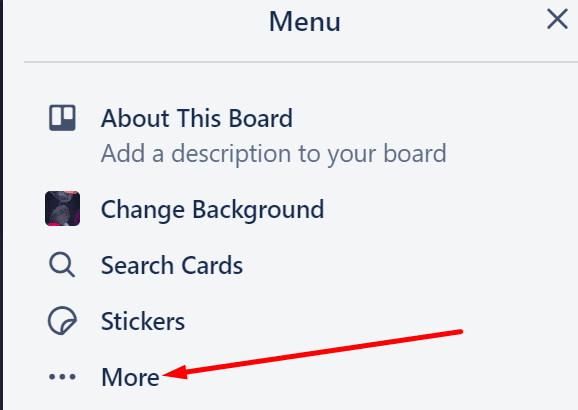
- Klicke auf Drucken und exportieren
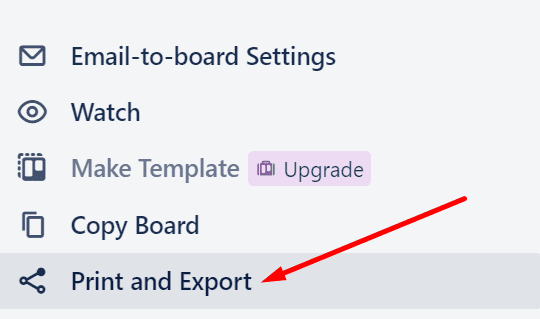
- Wählen Sie das JSON-Format aus und exportieren Sie das Board
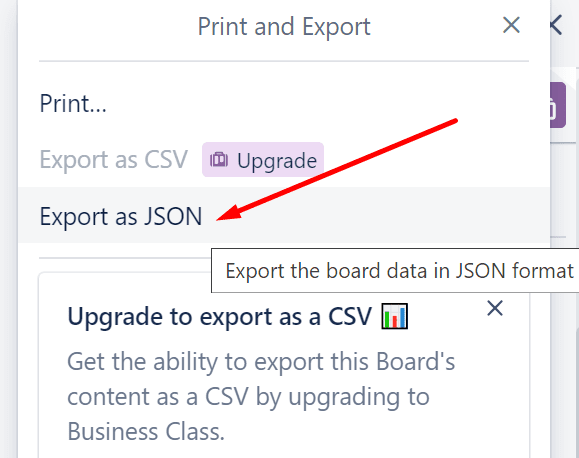
- Wählen Sie das CSV-Format aus, wenn Sie ein Business Class-Abonnement haben.
Das JSON-Format macht das Trello-Board kompatibel mit hochtechnischen Programmen. Oder Sie können die exportierten Dateien einfach als Sicherungsdateien aufbewahren, für den Fall, dass etwas Unerwartetes passiert.
Notiz: Denken Sie daran, dass Sie ein zuvor exportiertes JSON-Trello-Board nicht importieren können. Daher können Sie die exportierte JSON-Datei nicht verwenden, um ein Trello-Board neu zu erstellen.
Trello: So exportieren Sie nach Excel
Da Sie Dateien im JSON-Format nicht nach Excel exportieren können, müssen Sie eine andere Methode verwenden.
Methode 1
Die sicherste Methode ist ein Business Class-Abonnement. Auf diese Weise können Sie die integrierte CSV-Exportoption verwenden, ohne auf Programme von Drittanbietern zurückzugreifen.
Darüber hinaus können Sie mit einem Business Class-Abonnement alle Ihre Anhänge als ZIP-Datei exportieren, während das native Format beibehalten wird.
Notiz: Sie müssen ein Team-Administrator sein, um auf die zugreifen zu können Export Registerkarte, wenn Sie die Seite Ihres Teams aufrufen.
Methode 2 – Verwenden Sie Bridge24
Wenn der Erwerb des Business Class-Abonnements für Sie keine Option ist, verwenden Sie Bridge24. Mit diesem Add-on können Sie die Boards und Karten auswählen, die Sie exportieren möchten.
Sie können Ihre Checkliste und Kommentare auch in separate Blätter exportieren.
Methode 3 – Browsererweiterungen verwenden
Es gibt auch zwei Browser-Erweiterungen, mit denen Sie Ihre Trello-Boards nach Excel exportieren können. Diese sind:
- Export für Trello von Mark Woodall
- TrelloExport von Trapias
Sehen Sie sich diese an, um zu sehen, welche vollständig mit Ihrem Browser kompatibel ist. Beim Versuch, Ihre Trello-Boards mit diesen Erweiterungen zu exportieren, können manchmal verschiedene Fehler auftreten.
Sie sollten diese Probleme jedoch umgehen können, wenn Sie die anderen Erweiterungen manuell deaktivieren.